كيفية استخدام Google Lens في هاتف آيفون
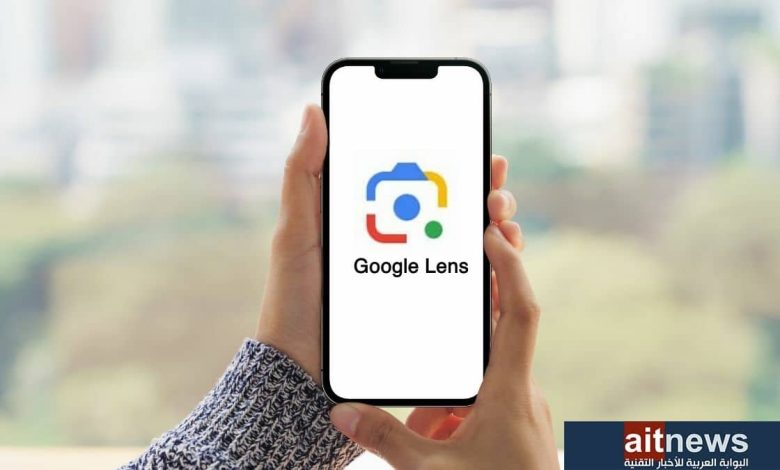
تعد Google Lens أداة مفيدة يمكنها تعرف الأشياء في العالم الحقيقي، مثل: اللافتات والمباني والكتب والنباتات وغيرها باستخدام كاميرا هاتفك. ثم تمنحك المزيد من المعلومات والتفاصيل حول الكائن الذي التقطت صورةً له. وتأتي هذه المزية مدمجة في تطبيق (صور جوجل) Google Photos المتوفر في هواتف أندرويد، ويمكن لمستخدمي هواتف آيفون الحصول عليه من متجر التطبيقات. ولكن إذا لم تستخدم تطبيق صور جوجل، فيمكنك الوصول إلى Google Lens في تطبيق Google أيضًا.
إليك كيفية استخدام Google Lens في كلا التطبيقين في هاتف آيفون:
أولًا: كيفية استخدام Google Lens في تطبيق Google في آيفون:
يمكن لمستخدمي هواتف آيفون تثبيت تطبيق Google Search من آب ستور، وبمجرد اكتمال التثبيت افتح التطبيق ثم اتبع الخطوات التالية:
- ستجد في شريط البحث أيقونة تظهر كعدسة كاميرا وهي أيقونة Google Lens، انقر فوقها.
- إذا كنت لا ترى هذه الأيقونة، فأغلق التطبيق تمامًا ثم أعد فتحه.
- انقر فوق (موافق) OK عندما يطلب التطبيق الإذن باستخدام الكاميرا.
- ارفع الكاميرا، ثم وجهها نحو الكائن الذي تريد معرفة المزيد من المعلومات عنه ثم انقر عليه.
- ستبدأ Google Lens بتحديد الكائن ومنحك نتائج ذات صلة.
موضوعات ذات صلة بما تقرأ الآن:
ثانيًا: كيفية استخدم Google Lens في تطبيق صور جوجل:
من الاختلافات الكبيرة بين تطبيقي Google و Google Photos فيما يتعلق بأداة Google Lens، هو أنه يتعين عليك التقاط صورة أولاً، ثم فتحها داخل تطبيق صور جوجل لاستخدام Google Lens. ومع ذلك، من السهل القيام وما عليك سوى اتباع الخطوات التالية:
- إذا لم يكن لديك تطبيق Google Photos مُثبت في هاتف آيفون، فيمكنك تثبيته من آب ستور.
- بمجرد انتهاء التثبيت افتح التطبيق، ثم اختر صورة تود معرفة المزيد عنها.
- بمجرد فتح الصورة، انقر فوق رمز Google Lens في الجهة السفلية.
- انقر فوق زر (تابع) Continue للسماح للتطبيق بالوصول إلى الصورة.
- ستعمل مزية Google Lens مباشرة وستظهر أي معلومات تجدها حول الصورة، وستقدم نتائج البحث بناءً على صورتك.
قد لا تكون بعض النتائج مثالية، لأن الحيوانات والنباتات المتشابهة قد لا تميزها العدسة، ومع ذلك فهي مزية مفيدة ستساعدك في العديد من المواقف لتعرف معلومات حول صورة معينة، وقد تكون مفيدة بشكل خاص أثناء السفر لترجمة لافتات الشوارع وغير ذلك الكثير.






